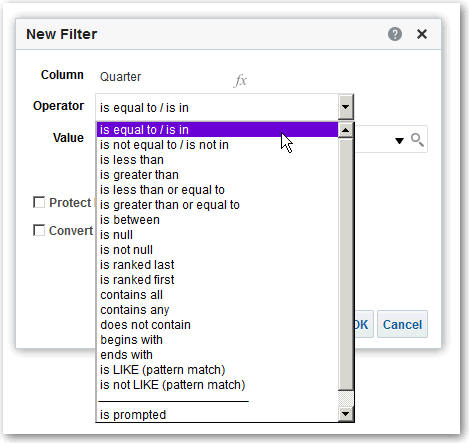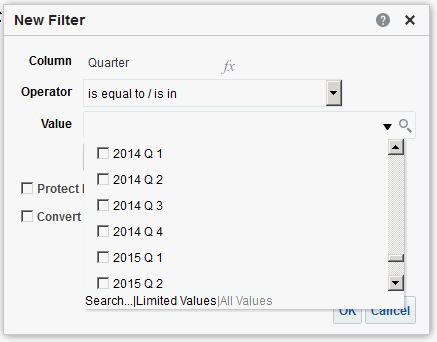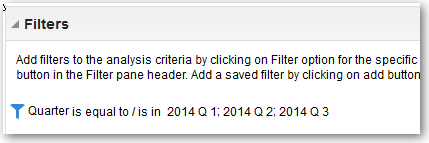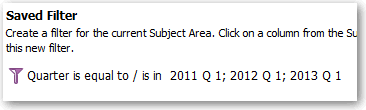Creare filtri per le colonne
È possibile creare filtri per le colonne.
Argomenti:
Un filtro limita i risultati visualizzati durante l'esecuzione di un'analisi. I filtri, insieme alle colonne selezionate per l'analisi, determinano il contenuto dei risultati. Specificare i criteri di filtro per visualizzare solo i risultati desiderati.
Creare filtri in linea e denominati
Nella maggior parte dei casi, un filtro "in linea" viene creato e incluso per essere utilizzato in una singola analisi. È inoltre possibile creare un filtro denominato per riutilizzarlo in tutte le analisi e i dashboard. A meno che non si desideri riutilizzare il filtro, creare un filtro in linea.
Ad esempio, un consulente di vendita può analizzare i ricavi per i soli marchi di cui è responsabile.
Creare un filtro in linea dal riquadro Colonne selezionate della scheda Criteri
-
Aprire l'analisi per la modifica.
-
Nel riquadro Colonne selezionate della scheda Criteri fare clic su Opzioni accanto al nome della colonna e selezionare Filtro.
Creare un filtro in linea dal riquadro Filtri della scheda Criteri
-
Aprire l'analisi per la modifica.
-
Nel riquadro Filtri della scheda Criteri fare clic su Crea un filtro per l'area argomenti corrente.
-
Selezionare un nome di colonna dal menu.
Creare un filtro denominato dalla home page
-
Nel riquadro Crea della Home page classica fare clic su Altro sotto Analisi e reporting interattivo, quindi fare clic su Filtro.
-
Selezionare l'origine dati alla quale applicare il filtro nella finestra di dialogo Seleziona area argomenti. Viene visualizzata la finestra di dialogo Nuovi filtri.
Specificare i valori per i filtri
È possibile specificare i valori per un filtro che visualizza in un'analisi solo i valori desiderati.
Ad esempio, nell'analisi Brand Revenue un filtro può limitare i risultati dell'analisi solo ai valori del primo trimestre di tre anni. Di conseguenza, è possibile scoprire il rendimento annuo dei ricavi in questi trimestri.
- Per i filtri in linea, il filtro viene visualizzato nel riquadro Filtri della scheda Criteri.
- Per i filtri denominati, il filtro viene visualizzato nel riquadro Filtri salvati.
Incorporare una funzione EVALUATE_PREDICATE in un filtro
È possibile aggiungere una funzione EVALUATE_PREDICATE come clausola di filtro in linea.
- Aprire l'analisi per la modifica.
- Nel riquadro Filtri della scheda Criteri fare clic su Altre opzioni e selezionare Aggiungi funzione EVALUATE_PREDICATE.
- Immettere la formula della funzione nella finestra di dialogo Nuova funzione EVALUATE_PREDICATE.
- Fare clic su OK per aggiungere la funzione EVALUATE_PREDICATE nel riquadro Filtri.
Ad esempio, è possibile aggiungere la clausola di filtro seguente utilizzando la funzione EVALUATE_PREDICATE per escludere i valori con meni di sei lettere nella colonna Products.P4 Brand.
SELECT
0 s_0,
"A - Sample Sales"."Products"."P3 LOB s_1,
"A - Sample Sales"."Products"."P4 Brand" s_2,
"A - Sample Sales"."Base Facts"."1- Revenue" s_3
FROM "A - Sample Sales"
Where EVALUATE_PREDICATE('length(%1)>6',"A - Sample Sales"."Products"."P4 Brand").
ORDER BY 1,2,3
Combinare e raggruppare i filtri
È possibile combinare e raggruppare più filtri in linea per creare filtri complessi senza utilizzare istruzioni SQL.
Il raggruppamento o la combinazione dei filtri consente di stabilire la precedenza in base alla quale vengono filtrati i dati di un'analisi. Quando si aggiungono uno o più filtri in linea a un'analisi o filtri denominati, per impostazione predefinita i filtri in linea vengono combinati mediante l'operatore booleano AND. L'operatore AND indica che per determinare il risultato quando viene eseguita un'analisi devono essere soddisfatti i criteri specificati in tutti i filtri in linea.
Utilizzare l'operatore booleano OR per indicare che per determinare il risultato dell'analisi devono essere soddisfatti i criteri specificati in almeno uno dei filtri. L'operatore OR facilita la creazione di un gruppo di più filtri utilizzando criteri alternativi.
- Aprire per la modifica un filtro denominato o un'analisi che contiene filtri in linea.
- Nel riquadro Filtri della scheda Criteri verificare che l'analisi contenga due o più filtri in linea. In alternativa, verificare nel riquadro Filtro salvato che il filtro denominato contenga due o più filtri in linea.
- Nel riquadro Filtro salvato o Filtri della scheda Criteri osservare come sono combinati i filtri in linea con l'operatore AND o OR.
- Fare clic sulla parola AND prima di un filtro in linea per modificare l'operatore AND in operatore OR. In questo modo è possibile passare dall'operatore AND all'operatore OR e viceversa.
- Modificare gli operatori AND e OR per gli altri filtri in linea per creare le combinazioni richieste. In alternativa, creare altri filtri in linea e modificare gli operatori AND e OR.
- Fare clic su Salva analisi o Salva filtro per salvare le combinazioni dei filtri.
Salvare filtri in linea e denominati
È possibile salvare filtri in linea e filtri denominati.
Quando si crea un filtro in linea nel riquadro Filtri, è possibile salvare facoltativamente il filtro in linea come filtro denominato. Quando si salva un filtro in linea come filtro denominato, altre persone del team possono utilizzare questo filtro in una nuova analisi. È inoltre possibile creare un filtro denominato come oggetto standalone dall'intestazione globale.
Ad esempio, è possibile salvare un filtro per la colonna Quarter in una cartella condivisa del catalogo. Di conseguenza, il proprio responsabile potrà accedere a tale filtro. Si supponga di salvare il filtro che limita i trimestri a 2011 Q1, 2012 Q1 e 2013 Q1. Il proprio responsabile può utilizzare questo filtro in un'analisi Product Revenue per rilevare le prestazioni dei prodotti solo durante tali trimestri.
Per salvare un filtro denominato, fare semplicemente clic su Salva con nome nella barra degli strumenti, specificare la cartella nel catalogo e fare clic su OK.
Per salvare un filtro in linea come filtro denominato, effettuare le operazioni riportate di seguito.
- Nel riquadro Filtri della scheda Criteri, fare clic su Altre opzioni e selezionare Salva filtri.
- Specificare una cartella di Oracle BI Presentation Catalog.
- Fare clic su OK.